요즘 여행자들이 가장 흔하게 겪는 불편함 중 하나입니다. 휴대폰 화면에 신호가 가득 차고 새로 설치한 eSIM 옆에 4G/5G 기호가 표시되지만, 아무것도 로딩되지 않는 상황이죠. 지도도, 메시지도, 예약 내역 확인도 불가능합니다. 연결은 되었지만, 완전히 단절된 상태입니다.
공용 와이파이를 찾기 전에 심호흡을 하세요. 이 ‘eSIM 연결 후 인터넷 불가’ 문제는 거의 항상 간과하기 쉬운 간단한 설정 때문에 발생합니다. 이 가이드에서는 문제를 신속하게 진단하고 해결하여 몇 분 안에 다시 온라인 상태로 돌아갈 수 있는 완벽한 3단계 체크리스트를 제공합니다.
문제 없는 연결을 원하시나요? Yoho Mobile이 제공하는 200개 이상 국가의 신뢰성 있고 유연한 eSIM 요금제를 살펴보시고 다음 여행을 미리 준비하세요.
체크리스트 시작 전: 두 가지 빠른 확인 사항
주요 단계로 넘어가기 전에, 기본 사항이 제대로 설정되었는지 확인해 봅시다:
- eSIM이 활성화되었나요? eSIM은 올바르게 설치되고 활성화되어야 합니다. Yoho Mobile을 사용하는 iOS 사용자의 경우, 구매 후 '설치’를 탭하기만 하면 QR 코드 없이 1분 만에 원활한 설정이 시작됩니다. 안드로이드 사용자는 간단한 QR 코드 또는 수동 활성화 단계를 따를 수 있습니다. 셀룰러 설정에서 eSIM 회선이 켜져 있는지 확인하세요.
- 지원되는 지역에 있나요? 현재 계신 국가가 사용 중인 eSIM 요금제에 포함되어 있는지 확인하세요. 아시아 지역 요금제에 포함되지 않는 한, 일본용 eSIM은 태국에서 작동하지 않습니다.
이 기본 사항들을 확인했다면, 이제 해결 방법으로 넘어가 보겠습니다.
eSIM 인터넷 문제 해결을 위한 3단계 체크리스트
이 단계들을 순서대로 진행하세요. 90% 이상의 경우, 해결책은 1단계에 있습니다!
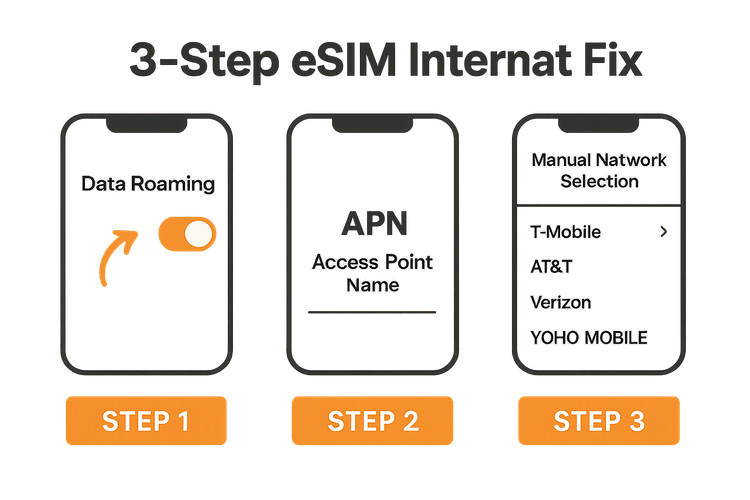
1단계: 데이터 로밍 활성화 (가장 흔한 원인)
이것이 바로 eSIM이 인터넷 접속 없이 연결 신호만 표시되는 가장 첫 번째 이유입니다. 여행용 eSIM은 현지 파트너 네트워크에 연결하여 작동하는데, 휴대폰은 이를 로밍으로 간주합니다. 만약 eSIM의 데이터 로밍이 비활성화되어 있다면, 신호는 잡을 수 있지만 데이터 사용은 차단됩니다.
해결 방법:
- iOS: 설정 > 셀룰러 > 사용 중인 Yoho Mobile eSIM을 탭 > 데이터 로밍 토글이 켬(초록색) 상태인지 확인하세요.
- Android: 제조업체에 따라 경로가 약간 다를 수 있지만, 일반적으로 설정 > 네트워크 및 인터넷 > SIM > 사용 중인 Yoho Mobile eSIM을 탭 > 로밍 토글이 켬 상태인지 확인하세요.
활성화한 후, 약 30초 정도 기다리면 인터넷이 연결될 것입니다.
2단계: APN 설정 확인 및 구성
APN(Access Point Name, 액세스 포인트 이름)은 휴대폰과 모바일 인터넷 사이의 게이트웨이라고 생각할 수 있습니다. 이 설정이 올바르지 않거나 비어 있다면, 데이터 트래픽이 이동할 경로가 없는 것입니다. 대부분의 휴대폰은 APN을 자동으로 구성하지만, 특히 안드로이드 기기에서는 수동 확인이 필요할 때가 있습니다.
해결 방법:
- Yoho Mobile에서 받은 eSIM 설치 이메일에서 정확한 APN 정보를 찾으세요. 보통 'internet’이나 'fast.yoho’와 같이 간단한 단어입니다.
- 휴대폰의 셀룰러 데이터 네트워크 설정으로 이동하세요:
- iOS: 설정 > 셀룰러 > 셀룰러 데이터 네트워크. 여기에 APN 정보를 입력하세요.
- Android: 설정 > 네트워크 및 인터넷 > SIM > 사용 중인 eSIM > 액세스 포인트 이름. + 아이콘을 탭하여 제공된 정보로 새 APN을 추가하세요. 저장한 후, 해당 APN이 선택되었는지 확인하세요.
자세한 설명은 저희의 아이폰에서 APN 설정하기 가이드를 확인하세요.
3단계: 수동으로 네트워크 선택하기
휴대폰은 가장 강력한 현지 네트워크를 자동으로 선택하도록 설계되었습니다. 하지만 때때로 eSIM 요금제에 지정된 파트너가 아닌 네트워크에 연결될 수 있습니다. 이럴 때 올바른 통신사에 수동으로 연결하면 문제를 해결할 수 있습니다.
해결 방법:
- eSIM 설치 안내서에는 목적지에서 지원되는 네트워크 이름(예: Vodafone, Orange, T-Mobile)이 나열되어 있습니다.
- 휴대폰의 네트워크 선택 설정으로 이동하세요:
- iOS: 설정 > 셀룰러 > 사용 중인 eSIM > 네트워크 선택. '자동’을 끄고 네트워크 목록이 나타날 때까지 기다린 후, 안내서에 나온 올바른 네트워크를 선택하세요.
- Android: 설정 > 네트워크 및 인터넷 > SIM > 사용 중인 eSIM. '네트워크 자동 선택’을 끄고, 목록이 나타나면 올바른 파트너 네트워크를 선택하세요.
여전히 문제가 있나요? 몇 가지 추가 팁
3단계 체크리스트를 꼼꼼히 따랐는데도 여전히 오프라인 상태라면, 걱정하지 마세요. 마지막으로 시도해 볼 몇 가지 방법이 있습니다:
- 기기 재시작: '껐다 켜기’는 놀라운 효과를 발휘합니다. 전체 재부팅은 많은 일시적인 네트워크 오류를 해결할 수 있습니다.
- 네트워크 설정 재설정: 저장된 모든 Wi-Fi 비밀번호와 네트워크 구성이 지워지는 더 강력한 조치이지만, 고질적인 연결 문제를 해결하는 데 종종 효과적입니다. 이 옵션은 휴대폰의 ‘재설정’ 메뉴에서 찾을 수 있습니다.
- 휴대폰 호환성 확인: 사용 중인 기기가 공식 eSIM 호환 기기 목록에 있는지, 그리고 통신사 잠금(컨트리락)이 해제되어 있는지 다시 확인하세요.
그리고 Yoho Mobile과 함께라면 완전히 고립될 일은 없다는 점을 기억하세요. 저희의 혁신적인 Yoho Care 서비스는 문제가 발생하거나 데이터가 소진되더라도 항상 연결 상태를 유지할 수 있도록 안전망을 제공합니다.
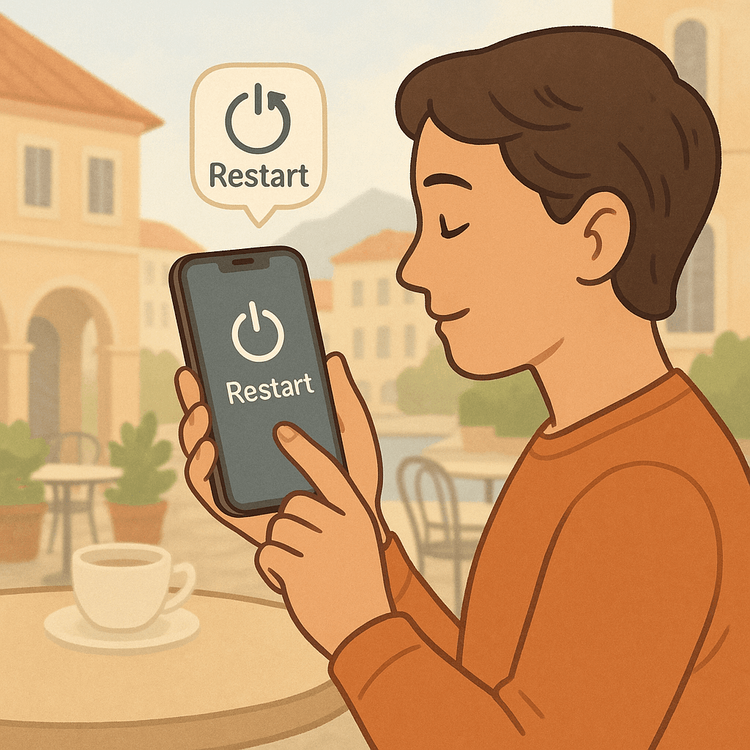
자주 묻는 질문 (FAQ)
휴대폰에 eSIM이 연결되었다고 나오는데 왜 인터넷이 안 되나요?
주로 세 가지 이유 중 하나입니다. eSIM의 데이터 로밍이 꺼져 있거나, APN(액세스 포인트 이름) 설정이 잘못되었거나, 휴대폰이 지원되지 않는 현지 네트워크 통신사에 자동으로 연결되었기 때문입니다. 위의 3단계 체크리스트를 따르면 대부분의 경우 문제가 해결됩니다.
아이폰에서 여행용 eSIM 인터넷이 안 될 때 어떻게 해결하나요?
먼저 설정 > 셀룰러로 이동하여 여행용 eSIM을 선택하고 '데이터 로밍’이 켜져 있는지 확인하세요. 그래도 작동하지 않으면 동일한 화면의 ‘셀룰러 데이터 네트워크’ 섹션에서 APN이 통신사 안내에 따라 올바른지 확인하세요. 마지막으로 '네트워크 선택’에서 '자동’을 비활성화하고 올바른 파트너 네트워크를 수동으로 선택해 보세요.
해외여행용 eSIM을 사용할 때 데이터 로밍을 계속 켜두어야 하나요?
네, 그렇습니다. Yoho Mobile을 포함한 거의 모든 여행용 eSIM은 인터넷을 사용하기 위해 데이터 로밍을 활성화해야 합니다. eSIM은 현지 파트너 네트워크에서 '로밍’하여 작동하므로, 이 기능을 비활성화하면 데이터 접속이 차단됩니다. 기존 통신사 SIM을 데이터용으로 사용하지 않는 한, 추가 요금은 발생하지 않습니다.
모든 방법을 시도했는데도 안드로이드 eSIM이 연결만 되고 데이터가 작동하지 않으면 어떻게 하나요?
데이터 로밍이 켜져 있는지 확인한 후라면, 안드로이드에서 가장 가능성 있는 문제는 APN입니다. SIM 설정으로 이동하여 '액세스 포인트 이름’을 찾고, eSIM 제공업체에서 받은 정확한 정보로 새 APN을 수동으로 추가하세요. 저장하고 선택한 후에도 실패하면, 기기를 재시작한 다음 수동으로 네트워크를 선택하는 것이 다음 단계입니다.
데이터를 다 쓰면 어떻게 되나요? 충전할 수 있나요?
네! Yoho Mobile에서는 웹사이트나 앱을 통해 수동으로 데이터 요금제를 쉽게 충전(Top-up)할 수 있습니다. 저희는 고객님이 승인하지 않은 '자동 충전’은 하지 않습니다. 더 좋은 점은, 저희의 Yoho Care 서비스 덕분에 고속 데이터가 소진되더라도 완전히 연결이 끊어지지 않아 요금제를 관리하거나 고객 지원에 연락할 수 있습니다.
결론: 몇 번의 탭만으로 다시 연결할 수 있습니다
사소한 설정 문제로 여행 경험을 망치지 마세요. ‘eSIM 연결 후 인터넷 불가’ 문제는 흔하지만, 다행히 쉽게 해결할 수 있습니다. 1. 데이터 로밍 활성화, 2. APN 확인, 3. 네트워크 수동 선택 체크리스트를 체계적으로 따라가면 여행의 즐거움에 다시 집중할 수 있습니다.
다음 모험에서 진정으로 번거로움 없는 연결 경험을 원하신다면 Yoho Mobile을 이용해 보세요. 무료 체험 eSIM 받기를 통해 위험 부담 없이 최대한의 편리함으로 미래의 여행 데이터를 경험해 보세요.
